XP免激活操作系统光盘安装说明
- 格式:pdf
- 大小:1.52 MB
- 文档页数:25
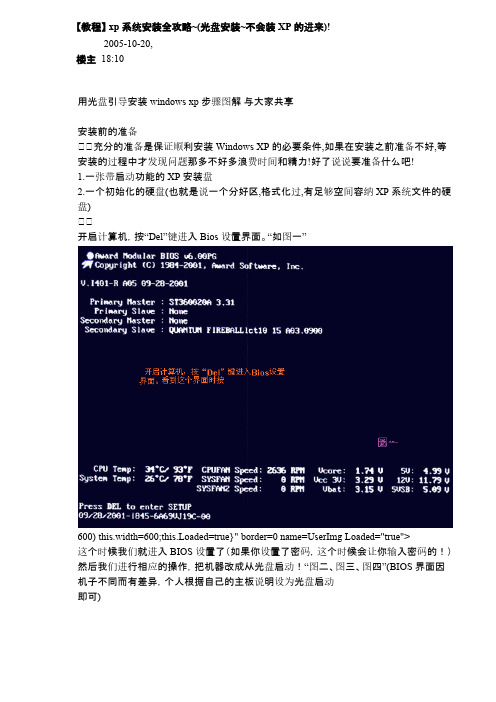
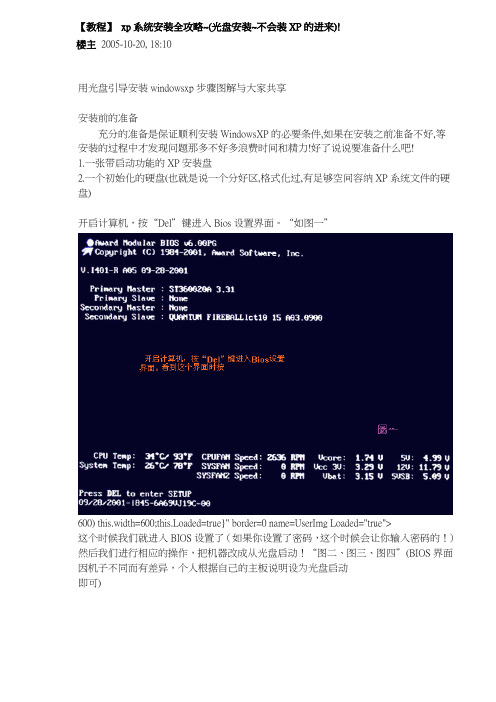
【教程】xp系统安装全攻略~(光盘安装~不会装XP的进来)!楼主2005-10-20, 18:10用光盘引导安装windows x p步骤图解与大家共享安装前的准备充分的准备是保证顺利安装Windows X P的必要条件,如果在安装之前准备不好,等安装的过程中才发现问题那多不好多浪费时间和精力!好了说说要准备什么吧!1.一张带启动功能的XP安装盘2.一个初始化的硬盘(也就是说一个分好区,格式化过,有足够空间容纳XP系统文件的硬盘)开启计算机,按“Del”键进入Bios设置界面。
“如图一”600) this.width=600;this.Loaded=true}" border=0 name=UserImg Loaded="true">这个时候我们就进入BIOS设置了(如果你设置了密码,这个时候会让你输入密码的!)然后我们进行相应的操作,把机器改成从光盘启动!“图二、图三、图四”(BIOS界面因机子不同而有差异,个人根据自己的主板说明设为光盘启动即可)600) this.width=600;this.Loaded=true}" border=0 name=UserImg Loaded="true">进行“图四”中的操作后我们就完成了把机器改成从光驱启动的模式了,现在把我们准备好的XP的安装盘放到光驱中,然后启动计算机!计算机自检好后显示俺任意键从光驱引导时,请按任意键然后系统就自动从XP安装光盘启动了!启动一会后就会显示如“图五”600) this.width=600;this.Loaded=true}" border=0 name=UserImg Loaded="true">系统结果一会启动后就到了如“图六”的界面了!按“F8”接受协议!600)this.width=600;this.Loaded=true}" border=0 name=UserImg Loaded="true">然后按照“图七”的步骤操作!这个时候要注意如果你原先安装了系统在硬盘的某个分区中,这个时候XP就不要再安装在那个区了!另外这个时候你还可以对你的硬盘分区进行删除、建立、格式化等操作!600)this.width=600;this.Loaded=true}" border=0 name=UserImg Loaded="true">由于原先C盘安装了98系统那么现在我把XP安装在D盘,所以选D确认后如(你可以根据自己的情况选择安装分驱)“图八”进行磁盘格式化操作,这个时候按你自己的意思来吧,文章开头我说的比较清楚了!600)this.width=600;this.Loaded=true}" border=0 name=UserImg Loaded="true">确定后,系统对你相应的选项进行确认处理后,就进入到磁盘检查步骤了!如“图九”600) this.width=600;this.Loaded=true}" border=0 name=UserImg Loaded="true">磁盘检查结束后就到了复制安装文件到磁盘部分。
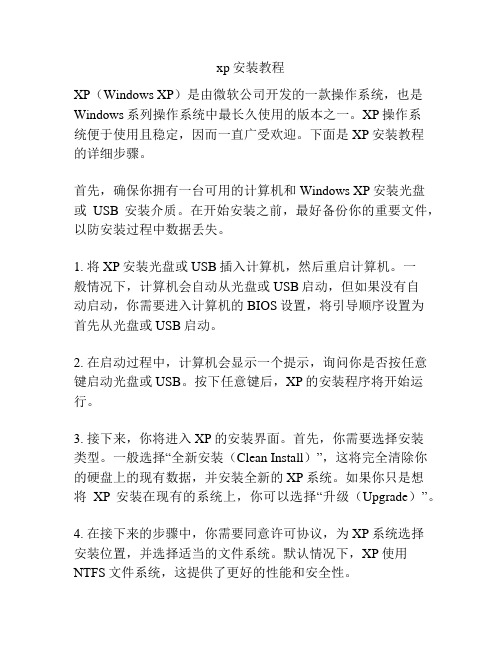
xp安装教程XP(Windows XP)是由微软公司开发的一款操作系统,也是Windows系列操作系统中最长久使用的版本之一。
XP操作系统便于使用且稳定,因而一直广受欢迎。
下面是XP安装教程的详细步骤。
首先,确保你拥有一台可用的计算机和Windows XP安装光盘或USB安装介质。
在开始安装之前,最好备份你的重要文件,以防安装过程中数据丢失。
1. 将XP安装光盘或USB插入计算机,然后重启计算机。
一般情况下,计算机会自动从光盘或USB启动,但如果没有自动启动,你需要进入计算机的BIOS设置,将引导顺序设置为首先从光盘或USB启动。
2. 在启动过程中,计算机会显示一个提示,询问你是否按任意键启动光盘或USB。
按下任意键后,XP的安装程序将开始运行。
3. 接下来,你将进入XP的安装界面。
首先,你需要选择安装类型。
一般选择“全新安装(Clean Install)”,这将完全清除你的硬盘上的现有数据,并安装全新的XP系统。
如果你只是想将XP安装在现有的系统上,你可以选择“升级(Upgrade)”。
4. 在接下来的步骤中,你需要同意许可协议,为XP系统选择安装位置,并选择适当的文件系统。
默认情况下,XP使用NTFS文件系统,这提供了更好的性能和安全性。
5. 此外,你还需要输入XP的产品密钥。
该产品密钥可以在购买XP时提供的安装光盘、证书或电子邮件中找到。
输入正确的产品密钥后,点击继续。
6. 在选择文件安装过程中,你可以指定XP将安装到的目录和文件夹。
默认情况下,XP将安装在C盘上的“Windows”文件夹中,你可以选择其他的可用空间。
点击继续后,安装程序将开始将系统文件复制到计算机上。
7. 安装程序将显示剩余的安装时间。
安装过程需要一段时间,这取决于你的计算机性能和文件大小。
在此期间,你可以去做其他事情,但确保电脑保持开启。
8. 安装完成后,计算机将会自动重新启动。
此时,你可以从BIOS设置中将引导顺序改回启动硬盘,以便从硬盘启动XP。
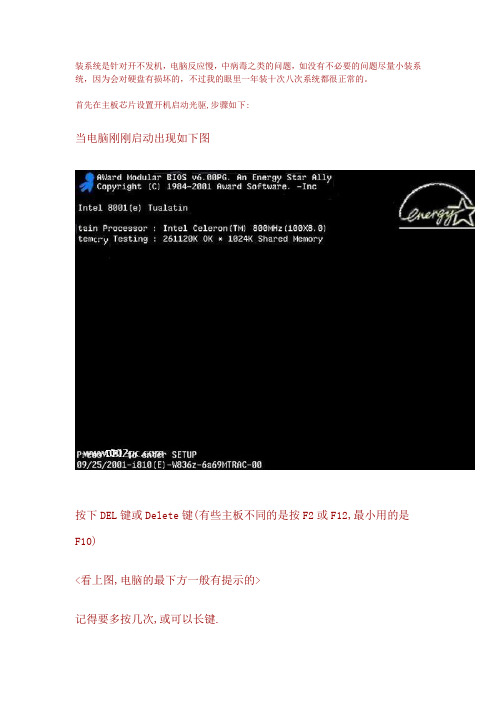
装系统是针对开不发机,电脑反应慢,中病毒之类的问题,如没有不必要的问题尽量小装系统,因为会对硬盘有损坏的,不过我的眼里一年装十次八次系统都很正常的。
首先在主板芯片设置开机启动光驱,步骤如下:当电脑刚刚启动出现如下图按下DEL键或Delete键(有些主板不同的是按F2或F12,最小用的是F10)<看上图,电脑的最下方一般有提示的>记得要多按几次,或可以长键.等几秒会出现下图(不同的主板,设置不同,我找到的图片只有这种主板设置的图,如跟你的不对,请加QQ254381673为你解答)看上图的倒数第二个方框,这是提示,ESC键是返回(在这里我们可以用作返回上一页用),F10键是保存并退出,箭头键是用来移动光标的,回车键是确定.看上图,用箭头键来移动光标到第二行.如下图按回车键进入,如下图“First Boot Device”项为设置第一启动盘项,“Second Boot Device”项为设置第二启动盘项,“Third Boot Device”项为设置第三启动盘项。
将光标移动到First Boot Drive,选中,因为我们只要改了第一启动盘项就行了,进入看下图出现一个小的对话框,《“Floppy”即软盘,"CDROM"就是光盘启动,HDD-0是硬盘》现在我们要光盘重装系统,只要把第一启动盘选项设置为光盘启动就行了,把光标移到CDROM这里,按下回车键,到了这一步简单的方法直接按F10(保存并退出)提示一个红色的对话框让你选择是或否(Y/N)直接从键盘上按Y就可以了,复杂点的:返回到芯片设置主界面选取中Save & Exit Setup如图回车键,看下图键盘按Y,选是。
电脑黑屏,不是了,是自动重启了,不要大惊小怪哦。
放已经做好的系统盘(如果没有,可以去电脑城买一张,5块到10块一张,要是你的电脑光驱带刻录功能话可以自己刻录,空白光盘一块钱一张,好点的2块)放进系统光盘将会出现下面界面(不同的系统光盘不同的界面,不过都差不多的)选择1 把系统装到硬盘第一分区,好了,你可以去睡半个小时再起床上网了,电脑自动跳到下一个界面如图这些都是全自动的,跳过这个界面,自动重启,出现另一个全自动界面,再次重启就可以用了。
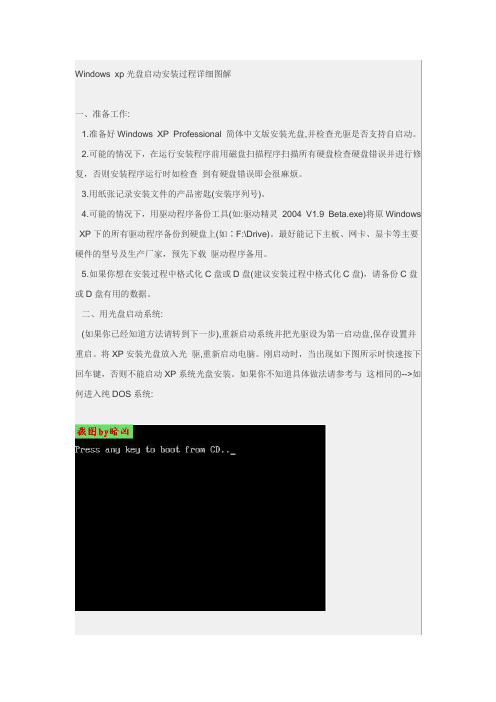
Windows xp光盘启动安装过程详细图解一、准备工作:1.准备好Windows XP Professional 简体中文版安装光盘,并检查光驱是否支持自启动。
2.可能的情况下,在运行安装程序前用磁盘扫描程序扫描所有硬盘检查硬盘错误并进行修复,否则安装程序运行时如检查到有硬盘错误即会很麻烦。
3.用纸张记录安装文件的产品密匙(安装序列号)。
4.可能的情况下,用驱动程序备份工具(如:驱动精灵2004 V1.9 Beta.exe)将原Windows XP下的所有驱动程序备份到硬盘上(如∶F:\Drive)。
最好能记下主板、网卡、显卡等主要硬件的型号及生产厂家,预先下载驱动程序备用。
5.如果你想在安装过程中格式化C盘或D盘(建议安装过程中格式化C盘),请备份C盘或D盘有用的数据。
二、用光盘启动系统:(如果你已经知道方法请转到下一步),重新启动系统并把光驱设为第一启动盘,保存设置并重启。
将XP安装光盘放入光驱,重新启动电脑。
刚启动时,当出现如下图所示时快速按下回车键,否则不能启动XP系统光盘安装。
如果你不知道具体做法请参考与这相同的-->如何进入纯DOS系统:三、安装Windows XP Professional光盘自启动后,如无意外即可见到安装界面,将出现如下图1所示全中文提示,“要现在安装Windows XP,请按ENTER”,按回车键后,出现如下图2所示许可协议,这里没有选择的余地,按“F8”后如下图3这里用“向下或向上”方向键选择安装系统所用的分区,如果你已格式化C盘请选择C分区,选择好分区后按“Enter”键回车,出现下图4所示这里对所选分区可以进行格式化,从而转换文件系统格,或保存现有文件系统,有多种选择的余地,但要注意的是NTFS格式可节约磁盘空间提高安全性和减小磁盘碎片但同时存在很多问题DOS和98/Me下看不到NTFS格式的分区,在这里选“用FAT文件系统格式化磁盘分区(快),按“Enter”键回车,出现下图5所示格式化C盘的警告,按F键将准备格式化c盘,出现下图6所示由于所选分区C的空间大于2048M(即2G),FAT文件系统不支持大于2048M的磁盘分区,所以安装程序会用FAT32文件系统格式对C盘进行格式化,按“Enter”键回车,出现下图7所示图7中正在格式化C分区;只有用光盘启动或安装启动软盘启动XP安装程序,才能在安装过程中提供格式化分区选项;如果用MS-DOS启动盘启动进入DOS下,运行i386\winnt 进行安装XP时,安装XP时没有格式化分区选项。

windows xp iso 安装教程Windows XP是微软开发的一款操作系统,它于2001年10月正式发布。
虽然Windows XP已经停止了官方支持,但仍然有很多人使用它,因为它被认为是功能强大且稳定的操作系统之一。
接下来,我将为您提供一个包含1000字的Windows XP ISO安装教程。
首先,您需要准备以下材料才能开始安装Windows XP:1. 一台运行Windows XP操作系统的计算机(建议使用较新的计算机);2. 一张Windows XP安装光盘或ISO镜像文件;3. 一个可引导的USB闪存驱动器(如果您选择使用USB来安装);4. 从计算机制造商处获取的硬件驱动程序(可选,但建议在完成安装后将其安装到系统中)。
接下来,按照以下步骤操作来安装Windows XP:第一步:准备安装媒介。
如果您有Windows XP安装光盘,请将光盘插入您的计算机的光驱中。
如果您有Windows XP ISO镜像文件,请使用一个虚拟光驱软件(例如Daemon Tools)来加载ISO文件。
如果您使用的是USB闪存驱动器,请确保它已格式化为FAT32文件系统,并已准备好可引导的USB驱动器。
第二步:设置BIOS。
重新启动计算机,并在开机时按下相应的键(通常是Delete 键、F2键或F10键)进入BIOS设置界面。
在BIOS设置中,进入"Boot"(启动)选项,并确保您的计算机已设置为从CD/DVD驱动器或USB闪存驱动器启动,具体取决于您使用的安装媒介。
第三步:开始安装。
重启计算机后,您将看到一个提示,告诉您按任意键以启动安装过程。
按下任意键开始安装程序。
接下来,Windows XP的安装程序将加载一个蓝色屏幕,显示Windows XP的进度条。
第四步:接受许可协议。
在接下来的屏幕上,您需要接受Windows XP的许可协议。
阅读协议并选择“我接受协议”的选项,然后单击“下一步”。
完美解说从光盘安装XP系统安装步骤导读:有时候想换个系统,但是又觉得把电脑带去电脑城安装很是麻烦,要是自己能够会安装系统那该多好啊,就不用这么麻烦人家了。
现在小编就教教大家怎么自己动手安装xp系统,动手起来吧。
第一步,设置光盘启动:1、启动计算机,按住DEL键不放,直到出现为蓝色背景,黄色英文字的BIOS 设置窗口。
2、选择并进入第二项,“BIOSSETUP”(BIOS设置)。
找到包含BOOT文字的项或组,并找到依次排列的“FIRST”“SECEND”“THIRD”三项,分别代表“第一项启动”“第二项启动”和“第三项启动”。
按顺序依次设置为“光驱”“软驱”“硬盘”即可。
(如在这一页没有见到这三项E文,通常BOOT右边的选项菜单为“SETUP”,这时按回车进入即可看到了)应该选择“FIRST”敲回车键,在出来的子菜单选择CD-ROM。
再按回车键。
3、选择好启动方式后,按F10键,出现E文对话框,按“Y”键,并回车,计算机自动重启,证明更改的设置生效了。
第二步,从光盘安装XP系统1、插入xp安装光盘在重启计算机之前,屏幕地步出现CD字样时按回车键。
这样是为了启动光启,要不然计算机就跳过光启从硬盘启动,读取硬盘。
2、启动xp系统光盘后会出现蓝色背景的安装界面,这时系统会自动分析计算机信息,知道显示器屏幕变黑一下前都不需要任何操作,随后会出现蓝色背景的中文界面。
3、上述操作之后会出现xp系统的协议,按F8键同意此协议,之后可以见到硬盘所有分区的信息列表,并且有中文的操作说明。
选择C盘,按D键删除分区(之前记得先将C盘的有用文件做好备份),C盘的位置变成“未分区”,再在原C盘位置(即“未分区”位置)按C键创建分区,分区大小不需要调整。
之后原C 盘位置变成了“新的未使用”字样,按回车键继续。
接下来有可能出现格式化分区选项页面,推荐选择“用FAT32格式化分区(快)”。
按回车键继续。
4、系统格式化C盘,之后分析硬盘和以前的WINDOWS操作系统,接着是复制文件,大约需要8到13分钟不等(根据机器的配置决定)。
光盘装xp系统教程图解光盘装XP系统教程图解第一步:准备工作1. 软件准备:购买或下载合法的Windows XP安装光盘(可从官方网站下载),确保光盘是完好无损的。
2. 硬件准备:确保电脑上有一个可用的光驱,同时备份重要数据,以免安装过程中丢失。
第二步:设置启动项1. 打开电脑并进入BIOS设置(不同品牌的电脑进入方式不同,一般是按下F2、F10或Del键)。
2. 在BIOS设置中找到“Boot”(启动)选项,然后选择“Boot Device Priority”(引导设备优先级)。
3. 将光驱调整到第一位,确保电脑会优先从光驱启动。
4. 保存修改并退出BIOS设置。
第三步:开始安装1. 将Windows XP光盘插入电脑光驱,然后重启电脑。
2. 电脑重启后,屏幕上会出现“按任意键启动CD或DVD”提示,按下任意键以开始安装。
3. 接下来会显示Windows XP安装向导,依次点击“Enter”(进入安装),“F8”(接受许可协议)。
4. 在安装类型选择页面选择“C: \”,然后点击“Enter”(安装在此处)。
5. 在接下来的页面中选择“格式化分区为NTFS文件系统”(建议选择这个选项)。
6. 点击“Enter”(开始安装),系统会自动进行格式化和文件复制,稍等片刻。
第四步:配置系统1. 安装完成后,电脑会重启并显示“Welcome to Windows XP”(欢迎使用Windows XP)。
2. 按照向导的提示设置地区、语言和键盘布局等信息,并创建用户账户和密码。
3. 根据个人喜好选择显示设置、网络设置和时间日期设置,并点击“下一步”。
4. 最后,系统会提示是否激活Windows XP,在这里可以选择跳过或者使用合法的激活码进行激活。
5. 系统配置完成后,即可进入Windows XP桌面,可以开始使用了。
总结:通过以上步骤,您可以成功使用光盘来安装Windows XP操作系统。
在整个过程中,需要注意备份重要数据以防数据丢失,同时确保光驱在启动项中的优先级排在第一位。
xp系统安装方法XP系统安装方法XP系统是由微软公司推出的一款非常经典的操作系统。
它简洁易用,稳定可靠,受到广大用户的喜爱。
如果你想重新安装XP系统,下面是一份详细的安装方法,让你顺利完成安装过程。
首先,确保你有一张有效的XP系统安装光盘。
你可以从官方渠道购买,或者使用原来的XP系统安装光盘。
同时,你也需要准备一台可以启动并且具备光驱的计算机。
1. 开机设置插入XP系统安装光盘后,重启计算机。
这时,你需要进入计算机的BIOS设置界面,以确保系统能够从光盘启动。
不同品牌的计算机进入BIOS设置的方法可能有所不同,通常会在启动时显示“按XX键进入设置”或“按XX键进入BIOS”等提示。
按照提示键入相应的键,进入BIOS设置界面。
2. 修改启动顺序在BIOS设置界面中,找到“启动顺序”或“Boot Order”等选项。
通过方向键将光盘驱动器调整到第一位,确保计算机会首先从光盘启动。
然后按下对应的键保存设置,退出BIOS设置界面。
3. 进入安装界面计算机重新启动后,系统会自动从光盘启动。
稍等片刻,你将进入XP系统的安装界面。
在这个界面上,你需要按照系统的提示进行一系列的操作。
4. 执行分区和格式化XP系统安装界面上会显示出硬盘的分区情况。
如果你的硬盘上已经有其他分区或操作系统,你可以选择将其删除或者保留。
如果你选择删除,系统会自动执行格式化操作。
请注意,这一操作会删除硬盘上的所有数据,请务必提前备份重要的文件。
5. 安装系统在分区和格式化操作完成后,你需要选择要安装XP系统的分区。
系统会自动进行文件拷贝和安装操作,这一过程需要一定的时间,请耐心等待。
6. 设定用户信息安装完成后,系统会要求你设定用户名和密码。
同时,你还需要根据需求选择时区和语言等设置。
请确保提供准确且可靠的用户信息。
7. 安装驱动程序XP系统安装完成后,你需要安装对应的硬件驱动程序,以确保计算机正常工作。
你可以从计算机厂商的官方网站上下载最新的驱动程序,或者使用随机附带的驱动光盘进行安装。
本文系统城小编给大家分享的是光盘安装Windows xp系统的图文教程,由于早期系统安装光盘非常普遍,光盘装机成为当时的主流,虽说安装系统方法并不难,但是对于电脑新手来说确是无从下手,接下来就一起来学习下怎么用光盘做Windows xp系统的方法吧!相关教程:光盘安装ghost xp系统教程一、准备工作1、配置有光驱的电脑,备份电脑重要数据2、xp系统光盘:制作xp系统安装光盘方法3、光盘启动:BIOS设置光盘启动的方法4、Windows xp sp3激活密钥:CXGDD-GP2B2-RKWWD-HG3HY-VDJ7JRK7J8-2PGYQ-P47VV-V6PMB-F6XPQ二、windows xp系统光盘安装图解1、放入xp系统光盘,重启按F12/F11/ESC等启动热键选择DVD光驱启动;2、进入以下界面,按下任意键从光盘启动;3、运行Windows XP Professional安装程序,看底下的操作提示,按Enter键继续;4、按F8同意xp许可协议;5、选择要安装的位置,按Enter键,如果未分区,则按字母C创建磁盘分区;6、输入要创建的分区大小,第一个创建的为C盘,建议设置20G以上的空间,即20480MB,按Enter创建;7、完成分区后,选择C盘,按Enter开始安装;8、这边选择“用NTFS文件系统格式化磁盘分区”;9、安装程序正在复制文件,等待几分钟;10、开始执行Windows安装操作;11、提示输入产品密钥,下一步,接下去根据提示进行系统设置即可。
到这边光盘安装Windows xp系统教程就结束了,有xp光盘的用户就可以按照上述步骤进行安装,需要注意的是,由于是原版系统,安装之后需手动安装驱动程序,使用自带的驱动光盘或网上下载。
Windows XP免激活操作系统光盘安装说明版本:1.0发布日期:2009.10.13广电银通技术部目录一、适用范围与背景目的:.... . (3)二、光盘内容: (3)三、免激活XP操作系统光盘安装步骤 (3)1.安装前准备工作 (3)2.系统导入 (3)2.1设置CMOS项 (4)2.2刷新BIOS (6)2.3导入免激活系统Ghost镜像2.3.1在主菜单选择相应的系统自动安装到C盘 (9)2.3.2研华工控机:系统还原后的设置 (9)2.3.3研祥工控机: 系统还原后的设置 (16)2.3.4其他软件说明 (22)2.4备份/恢复系统 (24)2.5DOS工具箱 (25)2.6从硬盘启动 (25)2.7重启计算机 (25)一、适用范围与背景目的:适用工控机型号: 研华IPC-004、IPC-006、研祥IPC-005(注意:本光盘适用于已刷新带有免激活信息BIOS的工控机)机型说明:研华IPC-004和IPC-006两种机型的BIOS/系统是通用的,但研华免激活系统的安装需要根据该工控硬盘容量来区分,分为80G和160G两种。
研祥IPC-005工控都为80G硬盘。
目的:为使系统运行更加稳定及符合银行安全规范的要求,方便服务工程师现场工作便利快捷完成工作,为此技术部根据以上机型XP系统容融合成一张系统镜像光盘,一键完成,让服务工程师赢得时间与服务质量。
本光盘采用目前生产线最新使用的免激活XP镜像系统,该系统已集成工控驱动和系统补丁。
二、光盘内容:本张光容包括:1、操作系统WINDOWS XP 免激活镜像系统,包括:P4研华IPC-004/80G硬盘(镜像文件名:004_80G.gho)、P4研华IPC-004/160G硬盘(镜像文件名:004_160G.gho)、P4研祥工控机IPC-005(镜像文件名:005cn.gho)。
2、研华IPC-004、IPC-006、研祥IPC-005驱动程序(含最新双屏驱动)。
3、一键备份及DOS工具箱。
三.免激活XP操作系统光盘安装步骤1.安装前准备工作检查工控:(1)确认工控机是否已导入免激活操作系统检查方法:①工控机标签上有“免激活”字样。
②开机时显示的BIOS版本为:研华“E5.18”、“A5.18A”和研祥“X8316A25”版本或以上的无需刷新即可激活系统,否则需要刷新BIOS。
如果装完XP系统后,Windows提示要激活就表示装系统前尚未刷BIOS,重新开机补刷即可激活。
注:开机时可通过按“Tab”键关闭开机LOGO来显示BIOS启动信息。
(2)确认光盘是否为免激活操作系统光盘(见光盘菜单)。
(3)研华工控需要确定硬盘是80G还是160G。
(4)由于DOS下无法驱动USB光驱,本光盘不支持由USB光驱引导安装系统(刷BIOS和备份/还原功能除外),安装系统时必须把光驱接到主板IDE口来启动安装。
2.系统导入2.1设置CMOS项:光驱启动,DOS下加载USB键盘、鼠标的驱动(如果以前设置过了,无需再设置,请跳过此步):1)、开机按"Del"键进入CMOS,用“↓”键选择第二项“Advanced BIOS Features”回车2)、用“↓”移动光标到"First Boot Device"或“Boot Device Priority”,用光标键选择为"CD/DVD"。
注意:以上图片仅以研祥BIOS设置为例,如有不同,请参看主板自带说明书。
3)研祥工控机设置DOS下加载USB键盘、鼠标的驱动,如下图所示选择白色项“Advanced Chipset Setup”进入然后选择“USB1.1 Device Legacy Support” 设置为“All Device”即可。
如下图所示4)研华工控机设置DOS下加载USB键盘、鼠标的驱动,如下图所示选择红色项“Integrated Peripherals”进入然后选择“USB Keyboard Support”及“USB Mouse Support”两项设置为“Enabled”即可。
如下图所示5)按“F10”、“Y”、回车(保存并退出,自动重启)设置完成。
2.2 刷新BIOS(如果之前已刷过免激活BIOS,可跳过此步骤,具体检查方法看“安装前准备工作”)注意:BIOS升级过程中切勿断电!开机或重启之前放入光盘,等几秒后会出现:1) 光盘引导菜单,如下图:此启动画面有9个功能菜单,分别如上图所示,默认菜单为:[9]从硬盘启动,30秒内没有操作进入此菜单功能,即启动硬盘上的操作系统。
根据机型选择相应的菜单。
2)下面以刷研祥BIOS为例,选择“[4]刷研祥工控BIOS(IPC-005)”后,需再次确认机型,选择“是”或按“Y”键后自动刷新BIOS,无需手动升级,刷新提示完成后重启电脑即可。
(个别07年的研祥IPC-005刷BIOS后可能会出现无法开机、死机或运行慢的现象,需要将主板电池放电后再开机,BIOS恢复默认值即可。
电池放电操作:工控市电断开,将主板“JCC”的两脚跳针短接或直接拔电池等10分钟再装上。
)研华BIOS刷新过程画面:研祥BIOS刷新过程画面:BIOS升级完成后开机LOGO变为下图:(研祥在BIOS菜单内选择“Advanced cmos setup>Initial Display Mode”选择“Silent”按F10保存退出后,可显示下面的开机LOGO)3)如需手工升级BIOS,在DOS下进入相应机型的BIOS目录(004_BIOS目录为研华IPC-004和006机型,005_BIOS为研祥IPC-005机型),执行“autoexec.bat”批处理文件即可。
2.3导入免激活系统Ghost镜像2.3.1在主菜单选择相应的系统自动安装到C盘2.3.2研华工控机:系统还原后的设置1.进入系统画面,如下图:点击“下一步”1)默认设置,点击“下一步”2)点击"是,我接受" 再"下一步"3)点击"现在不启用"4)设置计算机名: 一共为15码,前11码为“GRGBANKING-”固定保持不变;后4码为对应研华标签序列号的后4位(不包括*号).如:“GRGBANKING-2596”设置计算机描述名为GRG5)管理员密码输入: “YT”,确认密码“YT”,在未装安全策略前Administrator帐户登陆密码就用这个,如果此步骤忘设置密码,Administrator帐户默认使用密码“YT”登录!6)选择“否,请不要使此计算机成为域的一部分”点击“下一步”;跳过“这台计算机如何连接到Internet”7)选择“否,现在不注册”点击“下一步”8)输入“ATMC”,完成,系统将自动重启。
2. 进入用户选择界面:选择Administrator用户,输入密码“YT”进入。
1)我的电脑>属性>高级>启动和故障恢复>“显示操作系统列表的时间”和“在需要时显示恢复选项的时间”设置为0秒2)进入“高级”更改虚拟内存,先把默认C盘的改为无分页,改设E盘为自定义大小,“初始化大小”为“2046”,“最大值”为“4092”,设置C盘为“无分页文件”。
3)在“系统还原”选项中“在所有驱动器上关闭系统还原”上打钩关闭系统还原;4)“Internet属性”设置:安全选项中所有区域都恢复到默认级别,其中包括(Internet、本地Intranet、受信任的站点、受限制的站点),其它选项默认;5)打开我的电脑/控制面板/网络连接/本地连接右键属性,确认已经选勾“连接后在通知区域显示图标”和“此连接被限制或无连接时通知我”;6)删除桌面上的“Windows Media Player”图标如下图红框,并清空回收站(注:Administrator和ATMC帐户需分别进入删除),并设置时区为“北京”,并设置正确的“年、月、日、时间”(注: 只需要Administrator用户);2.3.3研祥工控机:系统还原后的配置1.开机运行等到出现以下画面,点击下一步;点击“下一步”:1)点击“下一步”:2)输入姓名:GRG,输入单位:GRGBinking,点击“下一步”:3)管理员密码输入:“YT”,确认密码“YT”,在未装安全策略前Administrator帐户登陆密码就用这个,如果此步骤忘设置密码,Administrator帐户默认使用密码“YT”登录!4)确认时间与时区,再点击“下一步”:5)选择“典型设置”,点击“下一步”:7)网络选择“不,此计算机不在网络上…” ,并点击“下一步”,等待系统重启。
2. 进入用户选择界面:选择Administrator用户,输入密码“YT”进入。
1)我的电脑>属性>高级>启动和故障恢复>“显示操作系统列表的时间”和“在需要时显示恢复选项的时间”设置为0秒2)进入“高级”更改虚拟内存,先把默认C盘的改为无分页,改设E盘为自定义大小,“初始化大小”为“2046”,“最大值”为“4092”,设置C盘为“无分页文件”。
3)在“系统还原”选项中“在所有驱动器上关闭系统还原”上打钩关闭系统还原;4)“Internet属性”设置:安全选项中所有区域都恢复到默认级别,其中包括(Internet、本地Intranet、受信任的站点、受限制的站点),其它选项默认;5)打开我的电脑/控制面板/网络连接/本地连接右键属性,确认已经选勾“连接后在通知区域显示图标”和“此连接被限制或无连接时通知我”;6)删除桌面上的“Windows Media Player”图标如下图红框,并清空回收站(注:Administrator和ATMC 帐户需分别进入删除),并设置时区为“北京”,并设置正确的“年、月、日、时间”(注: 只需要Administrator 用户);2.3.4 其他软件说明完成了XP免激活操作系统的安装,但要成功运行相关银行ATMC软件运行,还需要根据硬件配置在XP系统里手动安装:USB凭条、后台终端、多串口卡驱动、触摸屏、中行精业卡驱动、仿真软件、Dunite、安全策略等软件,请参照相关文档安装。
注意:安全策略需在ATMC帐户下安装。
可在全部应用软件在ATMC帐户下安装完毕,机器正常运行后才安装安全策略,由于最新的SP1版安全策略没有默认的开机程序快捷方式,需手工在exe.ini文件添加,添加C端软件的启动程序和相关的杀毒等程序,方法如下:有关安全策略设置补充说明:例如:CATalyst R3版启动程序名称为:“StartATMC.bat”,那么安全策略软件需要修改设置开机启动程序,打开文件C:\GrgSecurity\ATM_SEC\Exe.ini,如下图所示。